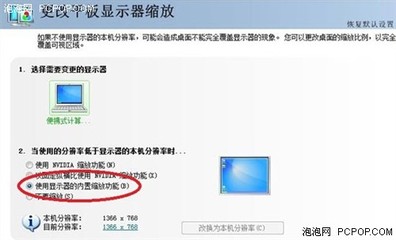不知道你们有没有遇到过显示器有黑框,无法全屏的情况。不知道的话跟着小编一起来学习了解怎么解决显示器有黑框,无法全屏的方法吧。
显示器有黑框,无法全屏怎么解决
erscan关闭。就能正常显示。在显卡的设置里也有关于拉伸的设置。
使用amd的集成显卡880g,安装完驱动并不能很好的全屏显示。有时候即使是全屏显示也是字体不够清楚的。如下图。
开启显示器的overscan 依靠CCC驱动把显示的画面调至全屏。结果显示的字体是模糊的。特别是使用HDMI线的情况。在使用VGA线时
下面是过扫描的问题
使用DVI线,或HDMI线是应注意如下选项。GPU缩放将影响是否能合理的显示。特别是在一些4:3的游戏中。下面的选项能有所帮助。
使用VGA线时如果不启用EDID会导致,最高分辨率为1600*1200而不是1920*1080.
下面是把CCC里的overscan设置为5%而关闭显示器的overscan的情况。一般情况下不调整设置,直接使用hdmi线就是这么显示的。显示器没有满屏显示,四周有黑边。
下面是把CCC里的overscan设置为0而开启显示器的overscan的情况。图像超出范围,被切边了。
OVERSCAN 过扫描,是为了CRT显示器而设计的,一种软件来校准图像因为CRT球形显示管出现,四角扭曲变形的设置。一般是切掉5%的显示区域。来保证图像显示时不扭曲。如果使用的是液晶显示器。建议关闭显示器的OVERSCAN。并且在显卡的设置里把OVERSCAN 设置为0%。
目前来说。由于CRT的oversan,以及VGA线,和HDMI线DVI线的使用,4:3和16:9的切换(一些老游戏)。使得原来不需要关心的显示器的设置变得复制。
对于液晶显示器。应关闭oversan,如果开始。是否全屏。都一样会导致不能很清晰的显示。
对于使用VGA应开启EDID,否则无法达到最高分辨率。在需要4:3时使用显示器的16:9和4:3切换。

HDMI,DVI线的4:6和16:9的切换需要通过显卡驱动的GPU缩放来完成。而无法用显示器来切换。
如HDMI的输出音频,在屏幕待机的时候就同时进入静音状态了。
IPS26V附送的EASY SET PACKAGE安装后发现价值不大。而且个win7不兼容。启动的功能双网络和win7的窗口靠边类似。
 爱华网
爱华网